Comment imprimer une étiquette avec un code à barres
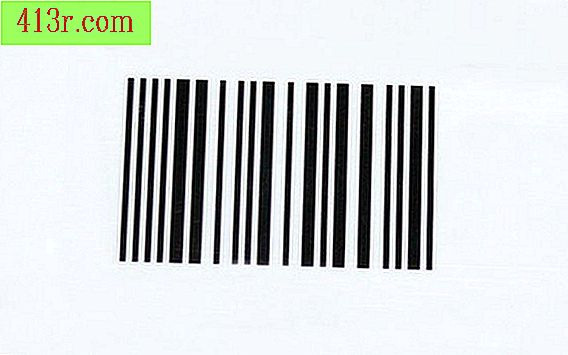
Étape 1
Cliquez sur "Démarrer" ou sur le bouton Windows dans le coin inférieur gauche de l'écran, puis sélectionnez "Programmes" ou "Tous les programmes".
Étape 2
Sélectionnez "Microsoft Office" dans la liste des programmes, cliquez sur "Microsoft Word".
Étape 3
Sélectionnez l'option "Outils", puis "Lettres et correspondance" (Word 2003 ou une version antérieure). Si vous utilisez Word 2007 ou une version ultérieure, sélectionnez l'onglet "Correspondance".
Étape 4
Cliquez sur l'option "Enveloppes et étiquettes" (Word 2003 ou version antérieure) ou sur le bouton "Étiquettes" (Word 2007 ou version ultérieure).
Étape 5
Sélectionnez l'onglet "Tags", puis cliquez sur le bouton "Options".
Étape 6
Sélectionnez l'option sous "Informations sur l'imprimante" indiquant le type d'imprimante, indiquez votre fournisseur d'étiquettes et le numéro du produit dans la section "Informations sur les étiquettes", puis cliquez sur le bouton "OK".
Étape 7
Cliquez sur le bouton "Nouveau document" pour ouvrir un document dont les paramètres de conception correspondent aux étiquettes.
Étape 8
Cliquez une fois sur le champ d'étiquette où vous souhaitez insérer l'image du code à barres.
Étape 9
Sélectionnez le bouton "Insérer" en haut de l'écran, puis choisissez l'option "Image".
Étape 10
Allez à l'emplacement de l'image du code à barres, puis cliquez sur le bouton "Ouvrir". Votre image de code à barres aura la bonne taille pour s’inscrire dans les limites du champ de modèle d’étiquette.
Étape 11
Insérez la feuille d'étiquettes dans le bac à papier de l'imprimante, vérifiez que vous avez la feuille orientée correctement pour l'impression sur votre imprimante.
Étape 12
Cliquez sur le bouton "Fichier" ou Office dans le coin supérieur gauche de l'écran, puis sélectionnez l'option "Imprimer".
Étape 13
Sélectionnez l'imprimante appropriée, cliquez sur le bouton "Imprimer".







